Business Manager Si è verificato un errore durante l'elaborazione di questa soluzione di richiesta
In questo articolo, proveremo a risolvere l'errore "Si è verificato un errore durante l'elaborazione di questa richiesta" che gli utenti di Facebook Business Manager riscontrano quando aggiungono Instagram o Whatsapp.
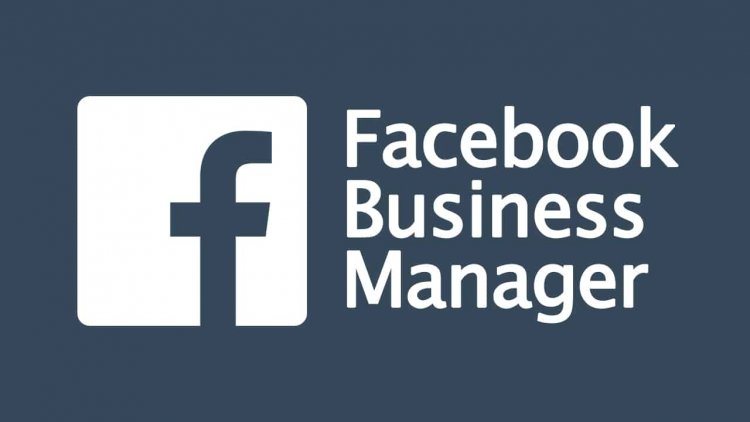
L'errore "Si è verificato un errore durante l'adempimento di questa richiesta" che gli utenti di Facebook Business Manager riscontrano durante la connessione di un account può essere dovuto a molte ragioni. Possiamo arrivare alla soluzione del problema realizzando i suggerimenti che abbiamo preparato per te.
Business Manager Si è verificato un errore durante l'adempimento di questa richiesta Che cos'è?
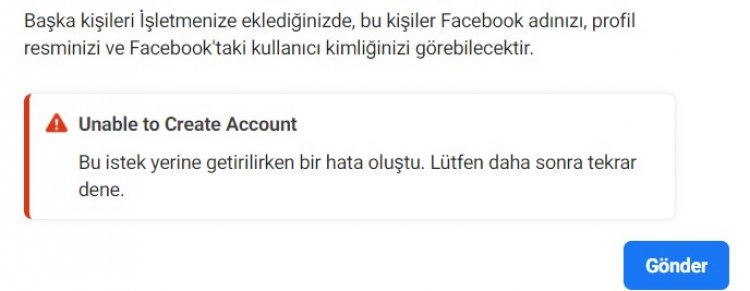
Questo errore, che gli utenti di Facebook Business Manager riscontrano durante l'aggiunta, potrebbe verificarsi a causa del fatto che l'account è nuovo. Facebook apre i vecchi account direttamente accettando gli utenti di Business Manager. Tuttavia, non offre questa opportunità agli utenti con nuovi account. Se hai un nuovo account e non hai un vecchio account, puoi risolvere il problema eseguendo i passaggi seguenti.
Business Manager Come correggere un errore verificatosi durante l'adempimento di questa richiesta
Per correggere questo errore, proveremo a risolvere il problema parlando di alcune funzionalità.
1-) Collega un account obsoleto
Come dicevamo sopra, se possiedi un vecchio account, Facebook ti riconoscerà come priorità ed eliminerà eventuali problemi di accesso. Per questo, se hai un vecchio account, puoi collegarlo a Facebook Business Manager ed eseguire le tue transazioni.
2-) Connessione con un nuovo account
Se non hai un vecchio conto, se vuoi effettuare le tue transazioni con un nuovo conto, ti forniremo alcuni suggerimenti per sbarazzarti del problema. Per questo;
Carica ID sul tuo account Facebook
Caricando un ID sul tuo account Facebook, puoi verificare il tuo account e confermare te stesso. Questo può rimuovere le restrizioni che incontri mettendoti nella priorità della transazione. Se non sai come definire la tua carta d'identità sul tuo account Facebook, puoi farlo seguendo la procedura seguente.
- Prima di tutto, vai su facebook.com e accedi al tuo account.
- Fare clic sull'ordine del menu nell'angolo in alto a destra.
- Nella schermata che si apre, clicca su "Impostazioni e Privacy".
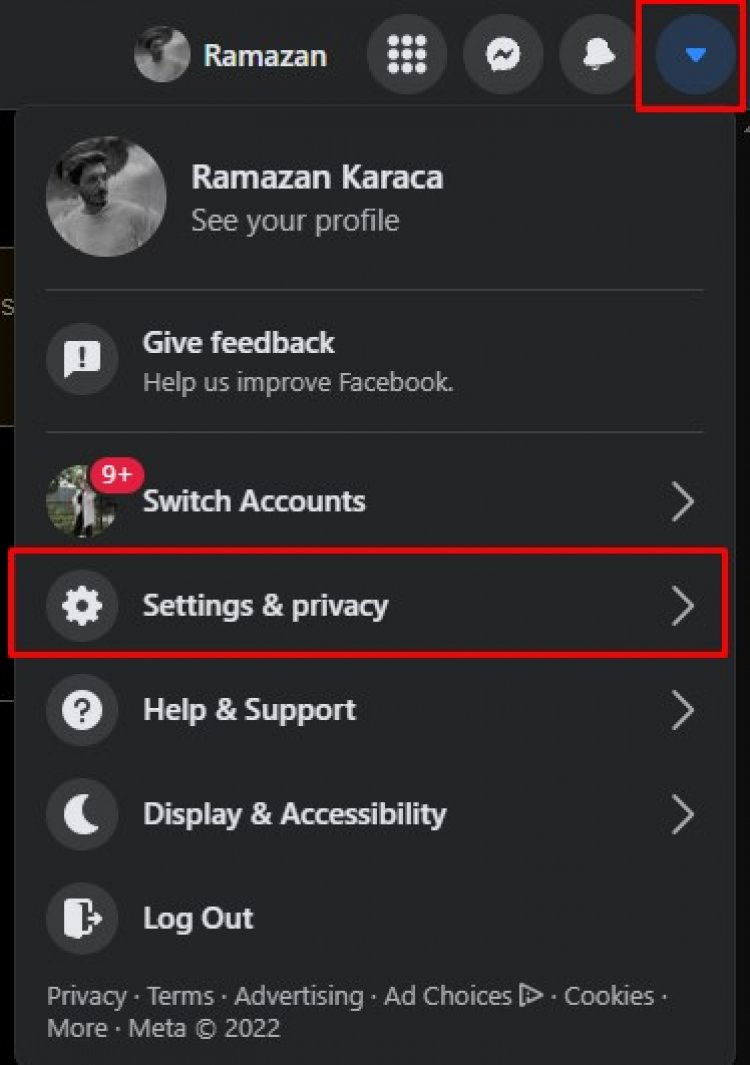
- Sullo schermo che incontriamo, fai clic sul menu "Impostazioni".
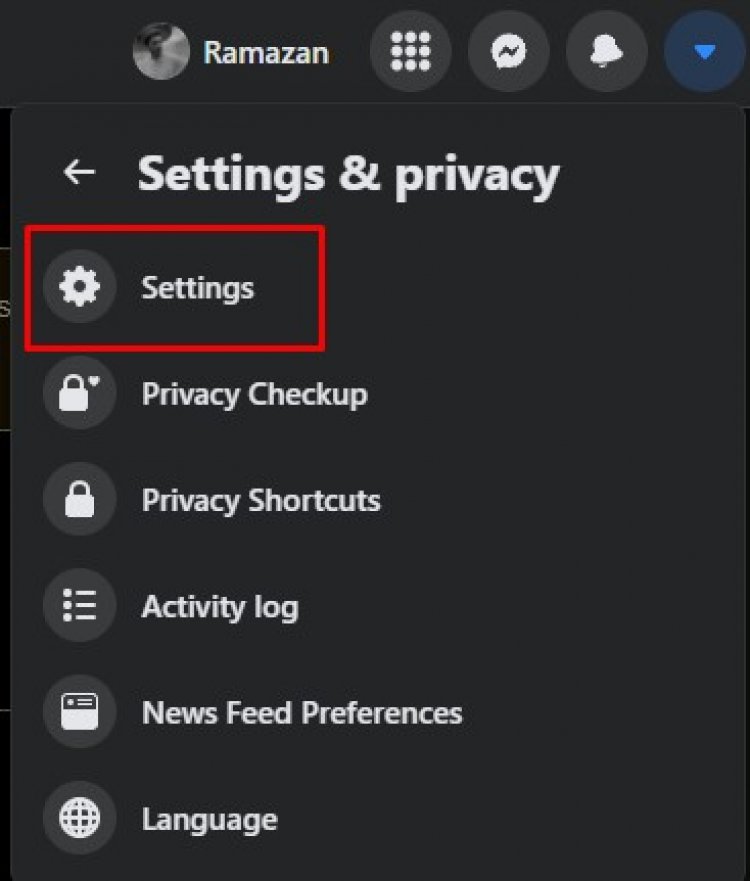
- Nella schermata che si apre, fai clic sull'opzione "Conferma identità".
- Dopo questo processo, Facebook ti chiederà una password per motivi di sicurezza. Procedi digitando la tua password.
- Dopo questo processo, fai clic sul pulsante "Avvia" nel menu "Conferma identità".

- Dopo aver fatto clic sul pulsante, sceglierai il motivo per cui lo stai facendo. Seleziona "Pubblica annunci su questioni sociali, elezioni o politica" dalle opzioni.
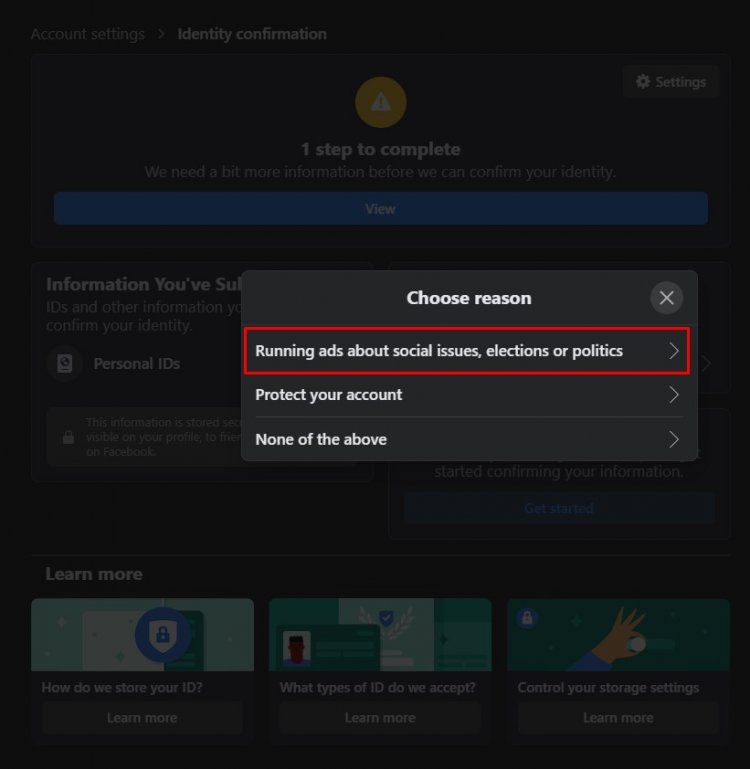
- Dopo questo processo, puoi iniziare il processo scegliendo il tuo paese.
Dopo aver inviato correttamente le credenziali, queste verranno sospese per l'approvazione entro 24 ore. Dovremo aspettare che venga accettato o meno. Dopo che le tue credenziali sono state approvate, puoi continuare con le tue transazioni.
Collega l'account Instagram al tuo account Facebook Business Manager
Se hai eseguito quanto sopra ma il problema persiste, possiamo risolvere il problema collegando il tuo account Instagram al tuo account Facebook Business Business. Per questo;
- Prima di tutto, vai su facebook.com e accedi al tuo account.
- Seleziona il tuo account aziendale stabilito sulla sinistra.
- Accedi alle impostazioni della tua attività.
- Seleziona l'opzione "Instagram" che si trova nelle impostazioni della pagina.
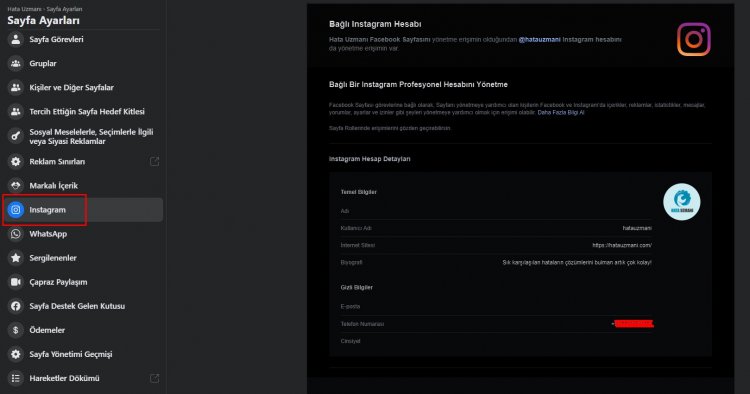
- Dopo questo processo, collega il tuo account Instagram.
Dopo che il tuo account Instagram è stato collegato correttamente, puoi verificare se il problema persiste.
